在日常使用word进行文档编辑时,有时我们需要为文字添加拼音,比如制作一些儿童读物、语文学习资料等。下面就为大家介绍几种在word中快速为文字添加拼音的方法。
首先,选中你想要添加拼音的文字。然后,点击word界面中的“开始”选项卡。
在“开始”选项卡的“字体”组中,找到并点击“拼音指南”按钮。这时会弹出“拼音指南”对话框。
在“拼音指南”对话框中,你可以对拼音的一些参数进行设置。比如,“对齐方式”有左对齐、居中对齐、右对齐等选项,可以根据你的需求选择合适的对齐方式,使文字和拼音排版更加美观。“字体”下拉菜单可以选择拼音所使用的字体,“字号”则能调整拼音的大小。
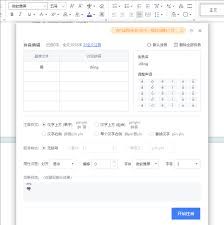
如果你觉得默认的拼音间距不合适,还可以在“偏移量”中进行微调,正数使拼音上移,负数使拼音下移。设置好各项参数后,点击“确定”按钮,所选文字就会快速添加上拼音了。
另外,还有一种快捷的方法。选中文字后,按下“ctrl”键和“shift”键,再按下“f”键,同样会弹出“拼音指南”对话框,后续操作与上述方法相同。
为文字添加拼音后,如果发现某些拼音的声调显示不正确,可以手动进行修改。选中需要修改声调的拼音,然后在“开始”选项卡的“字体”组中,找到“带圈字符”按钮旁边的下拉箭头,点击“符号”,选择“其他符号”。在弹出的“符号”对话框中,切换到“符号”选项卡,在“子集”中选择“cjk符号和标点”,找到相应的声调符号,插入到正确的位置即可。
掌握了这些在word中为文字添加拼音的方法,就能轻松满足各种文档中对文字添加拼音的需求,让文档内容更加丰富和规范。
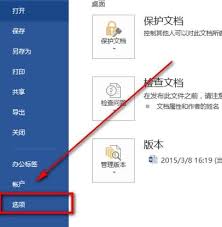
在使用word文档时,红色波浪线常常会让人感到困扰。它不仅影响文档的美观,还可能让人对内容的正确性产生怀疑。那么,如何去除这些恼人的红色波浪线呢?检查拼写错误红色波浪线通常表示文档中存在拼写错误。首先,仔细查看带有波浪线的单词,确认是否真的拼写有误。如果是拼写

在当今数字化时代,简历的制作与分享变得至关重要。而知页简历以其便捷的操作和丰富的模板受到众多用户青睐。当我们完成一份满意的知页简历后,常常需要将其导出为word文档,以便进行更多个性化编辑或满足特定需求。下面就来详细介绍知页简历导出word文档的方法。首先,打
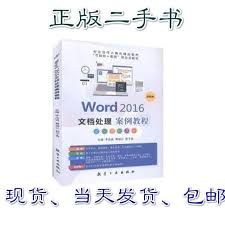
在日常工作和学习中,我们常常会在有道云笔记中记录各种重要信息,而有时需要将这些内容导出为word格式以便进一步编辑或使用。下面就来详细介绍一下有道云笔记导出word的方法。首先,打开有道云笔记应用程序,登录自己的账号。找到想要导出的笔记,点击进入该笔记详情页面
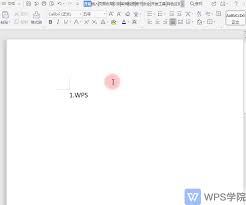
在使用word进行文档编辑时,自动编号功能有时会给我们带来一些困扰。那么,该如何取消自动编号呢?今天就来教你4个实用的方法。方法一:直接删除编号当你输入编号后,如果只想删除编号而保留文本内容,直接选中编号,按下backspace键即可。这样,编号会消失,而文本
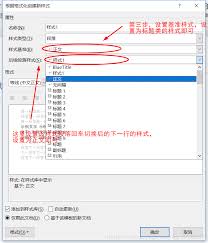
在使用word进行文档编辑时,有时需要一次性改变全部或正文的格式,这能大大提高编辑效率。下面就为大家介绍几种常见的方法。改变全部格式1.使用样式功能-首先,选中第一个,然后在“开始”选项卡中找到相应的样式,如“1”“2”等,并设置好字体、字号、颜色、段落格式等
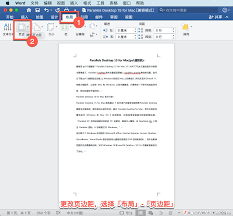
在使用word2007进行文档编辑时,合理调整页边距能够让文档的排版更加美观、规范。下面就为大家详细介绍如何调整word2007文档的页边距。一、打开页面设置选项首先,打开需要调整页边距的word2007文档。然后点击页面上方菜单栏中的“页面布局”选项卡。二、
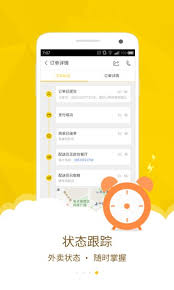
时间:2025/04/23

时间:2025/04/23
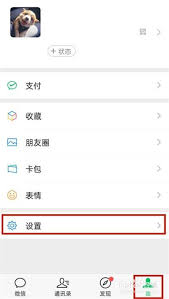
时间:2025/04/22
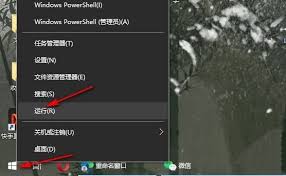
时间:2025/04/22
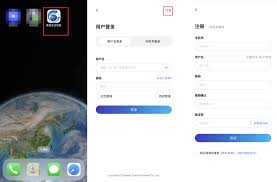
时间:2025/04/21
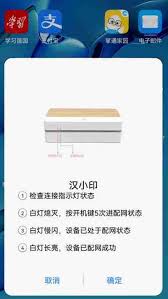
时间:2025/04/21
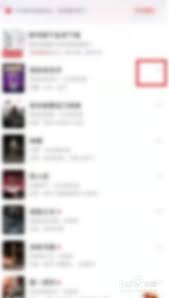
时间:2025/04/21

时间:2025/04/21

时间:2025/04/21
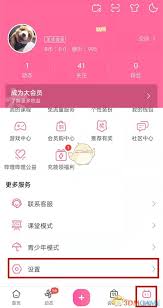
时间:2025/04/21